Интернет настройки на d-link dir 300
Здравейте, днес ще говорим за настройка на интернет на рутер от семейството на Dlink. Както вече разбрахте от заглавието на статията, това е d-link dir 300. Този модел поддържа всички видове интернет връзки, като Статичен IP, Динамичен IP, PPPoE, L2TP, PPTP. Така че нека ги разгледаме всички по ред. Съдържание:
- Влезте и ще намерим къде да конфигурираме интернет.
- Задаване на тип връзка Статичен IP адрес.
- Настройки на динамичен IP адрес.
- PPPoE настройки за въвеждане на данни за оторизация
- Настройка на подобни типове връзки L2TP, PPTP.
- Ние не правим често срещана грешка
- Видео за настройка на интернет, пример за House.ru
Влезте и ще намерим къде да конфигурираме интернет
За да влезем в настройките на рутера, ще трябва да го свържем с компютъра. След това трябва да отворите всеки браузър (Opera, Google Chrome и т.н.) и в адресната лента трябва да въведете адреса на рутера, в рутерите Dlink по подразбиране адресът е 192.168.0.1, въведете го и натиснете Въведете. След това пред вас ще се появи прозорец за оторизация, който ви моли да въведете парола и данни за вход, по подразбиране това е потребителско име - adminPassword - admin.
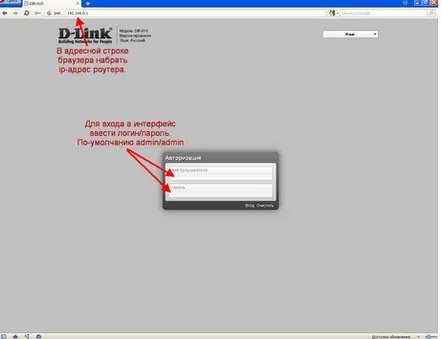
След това трябва да отидем на връзката Разширени настройки в долната част.
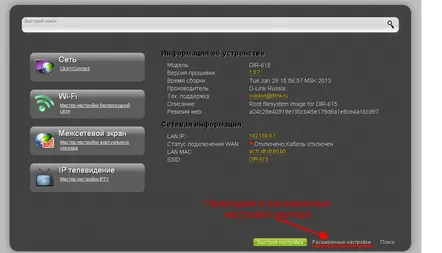
Сега на страницата, която се показва, отидете на връзката „WAN“ в секцията „Мрежа“.
Пред нас ще се отвори страница със списък с връзки, тук ще създадем връзката си с интернет. За да направите това, трябва да натиснете бутона "Добави", който се намира долу вдясно.
Задаване на тип връзка Статичен IP адрес
Изберете Статичен IP в полето "Тип връзка". И попълваме основните полета за настройки: "IR-адрес","Мрежова маска", "IP - gateway адрес", "Първи DNS - сървър", "Втори DNS сървър" не е необходимо да го въвеждате, но ви съветвам да въведете "dns" на Google 8.8.8.8, други настройки ще имат да се намери във вашия доставчик. В полето за въвеждане на данни щракнете върху бутона Запиши.
Настройки на динамичен IP адрес
Конфигуриране на динамичен IP, най-простият тип връзка с интернет и ако конфигурирате нов рутер, тогава този тип връзка е зададен по подразбиране и рутерът вече е свързан с интернет, тъй като работата на динамичния тип връзка е за автоматично получаване на настройките.
Ако вече сте конфигурирали вашия рутер и сте променили типа връзка, изберете го в полето "Тип връзка" и щракнете върху бутона "Запазване".
PPPoE настройки за въвеждане на данни за оторизация
Има два начина за конфигуриране на типа PPPoE връзка, но най-важната разлика между този тип и предишните е въвеждането на Логин и Парола за оторизация в мрежата на доставчика.
В първата опция за конфигурация избираме типа връзка PPPoE. В секцията PPP въвеждаме потребителско име и парола, както и потвърждаваме паролата, като я въвеждаме отново в съответното поле. Също така, в допълнение към данните за вход и парола, ще трябва да знаете параметрите на MTU, LCP интервала, LCP повреди, параметрите по подразбиране, зададени от много доставчици, са достатъчни, но най-добре е да изясните този проблем.
Вторият метод се различава от първия само по това, че трябва да въведете статичен IP адрес. За да направите това, в полето "Тип връзка" изберете "PPPoE-статичен IP" и попълнете допълнителните полета в секцията "IP" точно както при статичен IP.
Проверете всички параметри при вашия доставчик в тази поддръжка. След като въведете, натиснете бутона "Запиши".
Настройки от подобен типвръзка L2TP, PPTP.
Конфигурацията на тези два типа е идентична, разликата е на ниво софтуер, така че параметрите, които трябва да бъдат въведени, са еднакви.
В полето тип връзка изберете нашия тип. И попълваме полетата, както в PPPoE, първо ще трябва да въведете потребителско име, парола", "Потвърждение на паролата". След това въведете „VPN сървър адрес“. При динамичен тип връзка това е всичко, което е необходимо. Ако имате статичен тип връзка, изберете съответния елемент в полето тип връзка и попълнете допълнителните параметри. Всички параметри могат да ви бъдат докладвани от службата за поддръжка на вашия доставчик. След като въведете всички параметри, натиснете бутона "Запиши".
Ние не правим често срещана грешка
Нека да разгледаме грешката, която правят всички начинаещи, когато настройват рутер. Това е банално запазване на параметрите на рутера. По време на настройката трябва да сте забелязали, че се появява червен кръг с число вътре. Този рутер ви информира, че сте променили настройките и трябва да ги запазите, в противен случай, когато изключите рутера от мрежата, всички настройки ще бъдат нулирани до стандартни. Кликнете върху кръга и щракнете върху връзката „Запазване“.
Видео за настройка на интернет, пример за House.ru
.
Късмет
Това завършва интернет настройките на рутера Dlink Dir 300. Ако нещо не ви е ясно или сте забелязали грешка, моля, оставете коментар. Можете също така да търсите настройките на този рутер специално за вашия доставчик на нашия уебсайт.
